Nesse tutorial eu vou te ensinar a criar um material de alambrado usando o Sketchup e V-Ray para Sketchup.
O tutorial é dividido em duas partes, na primeira parte eu ensino a criar o material usando uma imagem com o fundo transparente (png) e na segunda parte eu ensino a criar o material usando um mapa de alpha.
A forma mais fácil de se criar um material de alambrado no Sketchup é utilizando um mapa que tenha o fundo transparente. O mapa que vamos usar nesse tutorial está no formato PNG mas existem outros formatos que também guardam esse tipo de informação, por exemplo o TIFF. Abaixo você pode ver o mapa que iremos usar:
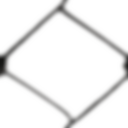
Mapa de alambrado com fundo transparente
Primeiro precisamos criar um material e aplicar no objeto. Em seguida, na janela de materiais do Sketchup, basta habilitar a opção “usar imagem de textura” e selecionar o mapa de alambrado com fundo transparente. Pronto, o Sketchup reconhece a transparência e o objeto passa a representá-la na viewport. O V-Ray também reconhece a transparência e ao renderizar você irá notar que o objeto ficou transparente aonde deveria e sua sombra também projeta tal informação.
No entanto, muitas vezes não temos um mapa com fundo transparente e nesses casos nós precisamos usar um mapa de alpha. O processo é um pouco mai complicado:
Aplique um mapa no canal diffuse
Desabilite a opção “Use color as transparency”
Aplique o mapa alpha no canal “transparency”
Habilite a opção “invert”
O resultado:
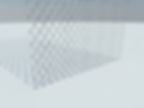
Render Alambrado no V-Ray
Abaixo você pode ver os mapas que usamos nessa segunda parte:

Mapa do canal diffuse

Mapa de alpha
Você pode fazer o download de todos os arquivos utilizados nesse tutorial através do link:





